usamos um navegador da web todos os dias para realizar várias tarefas na web, como banco on-line, Facebook, leitura, etc. Seu navegador tende a armazenar essas informações para vários fins, a longo prazo, essas informações armazenadas podem trazer problemas. Portanto, é sempre uma boa ideia limpar o histórico de pesquisa na Samsung Internet prontamente.
depois de limpar o histórico de pesquisa, você não apenas protegerá seu navegador, mas também melhorará positivamente a experiência de navegação. Além disso, se você compartilhar seu smartphone com outra pessoa, talvez não queira que ela saiba o que está navegando no último dia.
alguns dias atrás, eu estava explorando algumas idéias de presentes de aniversário no Google. Eu me deparei com várias idéias interessantes. Ao mesmo tempo, meu amigo me pede emprestado meu telefone, pois ele quer conferir um site. Não quero que ele saiba que estou preparando um presente de aniversário surpresa para ele. Então, antes de entregar o telefone para ele, eu limpei meu histórico de pesquisa na Samsung Internet.
relacionados: Como Limpar histórico, Cookies e Cache na Internet Samsung?
felizmente, o navegador de Internet Samsung oferece uma maneira fácil de limpar o histórico de pesquisa. Embora não tenha uma opção dedicada para apenas limpar os Termos de pesquisa, você precisa limpar os dados do site. Esta opção não é viável se você usar regularmente o navegador Samsung para fazer login em sua conta online. Limpar os dados do site também será desconectado da conta online.
Conteúdo
Clara Termos de Pesquisa da Samsung Internet
A Samsung Internet salva todas as frases de pesquisa que utilizamos para a busca nos motores de busca. Esses termos de pesquisa são usados para reutilização e personalização. No entanto, podemos limpar facilmente essas palavras-chave de pesquisa do navegador Samsung com um único toque.
Aqui estão as etapas para limpar as palavras de pesquisa da Samsung Internet:
- Inicie o navegador da Internet Samsung no telefone.
- toque para inserir qualquer frase na Omnibox de pesquisa.
- digite uma frase e clique em Pesquisar.
- limpar o campo Omnibox.
isso começará a exibir os Termos de pesquisa recentes, bem como a maioria das palavras de pesquisa. - Toque no X ao lado do termo de pesquisa.
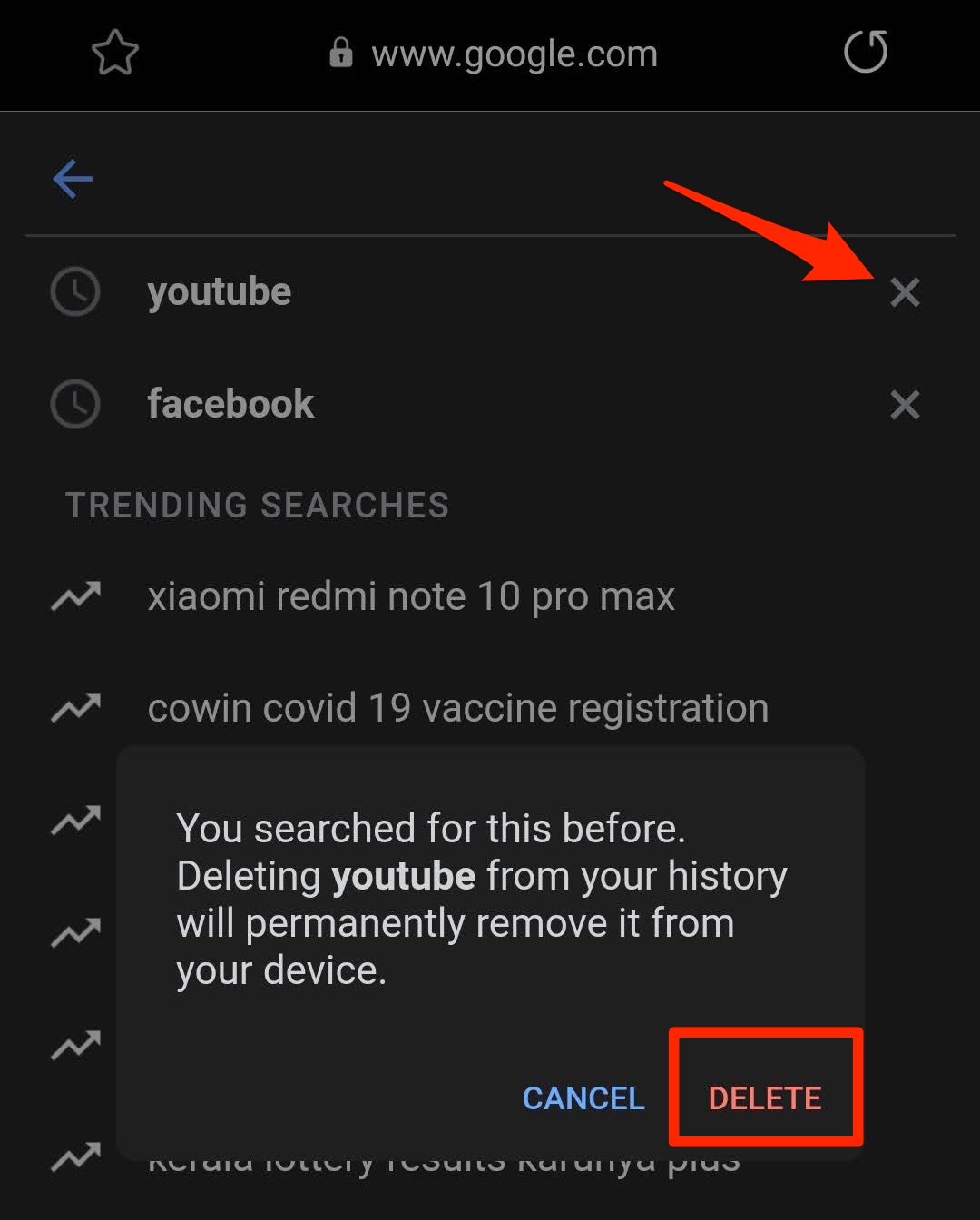
- clique no botão Excluir para confirmar.
isso excluirá o registro do termo de pesquisa do histórico do navegador. Este é um processo bastante tedioso se você tiver toneladas de termos de pesquisa. Portanto, limpar os dados do navegador também deve ser considerado como cortesia.
Limpar Histórico de navegação na Internet Samsung
o navegador da Internet Samsung não possui uma opção ou configuração dedicada para limpar apenas o histórico de pesquisa ou os Termos de pesquisa no campo opções do navegador. Em vez disso, precisamos limpar os dados do site e o histórico de navegação.
Aqui estão as etapas para limpar o histórico de pesquisa na Samsung Internet:
- Inicie o navegador da Internet Samsung em seu smartphone Android.
- toque em
 para lista de menus.
para lista de menus. - selecione o Menu Configurações na lista.
- na seção Avançado, toque no menu Privacidade e segurança.
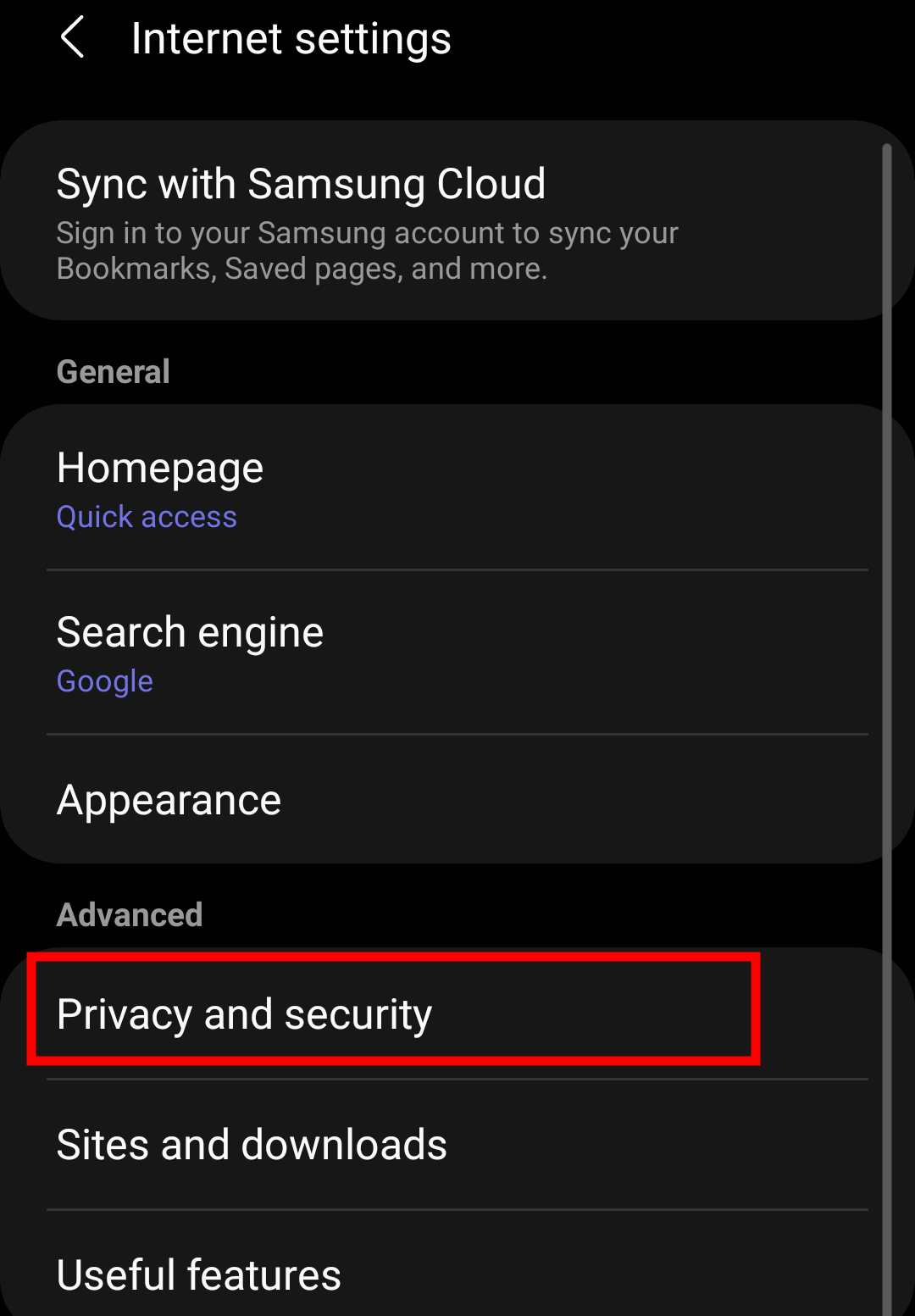
- agora, na seção Dados Pessoais, toque na guia excluir dados do navegador.
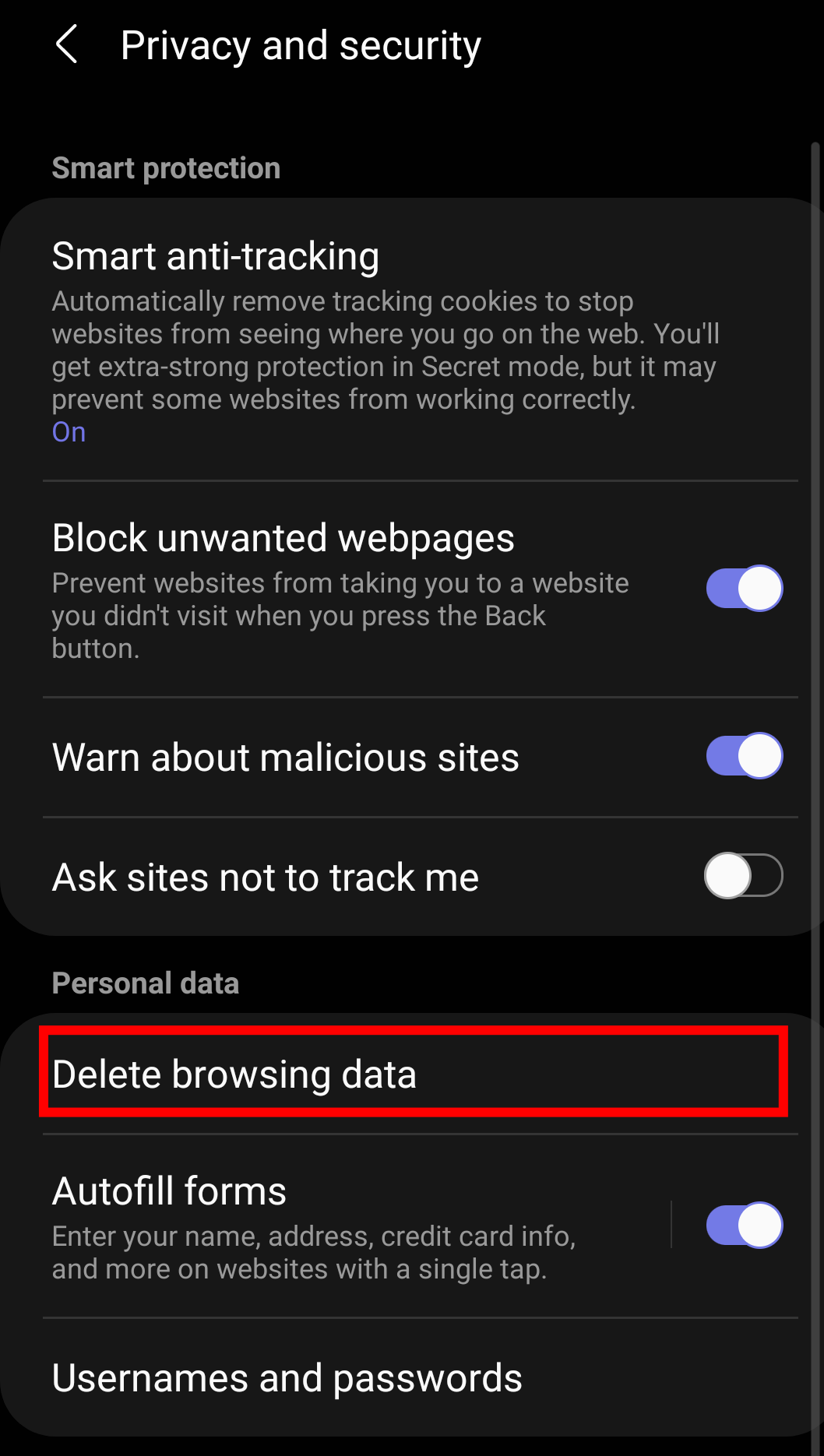
- ative a caixa de seleção para histórico de navegação, Cache e Cookies e dados do site.
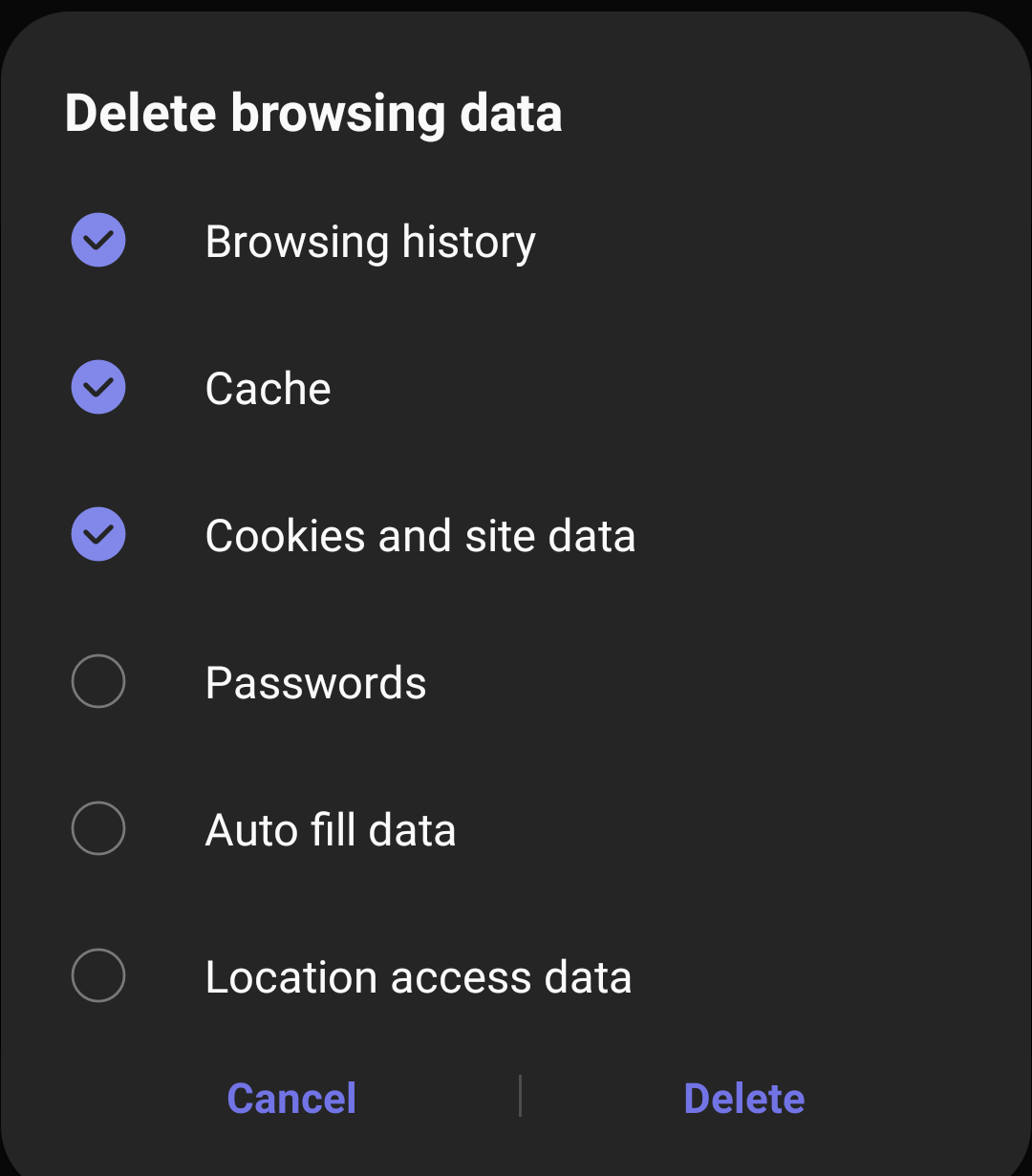
- clique no botão Excluir para confirmar sua solicitação.
isso limpará o histórico de pesquisa e navegação no navegador da Internet Samsung. Quaisquer termos de pesquisa armazenados no navegador Samsung também serão removidos.
Bottom Line: Samsung Internet Limpar Histórico de pesquisa
é assim que você pode limpar o histórico de pesquisa na Samsung Internet. Recomendamos que você limpe seu histórico de navegação regularmente para manter suas informações pessoais de navegação seguras. Limpar o histórico do navegador não apenas liberará espaço, mas também acelerará o carregamento da página da web.
eu sinto que a Internet Samsung também deve adicionar uma opção para limpar apenas o histórico de termos de pesquisa do navegador. Talvez, isso seja um bom complemento para usuários regulares do navegador da Internet.
sempre que alguém me pede emprestado meu telefone, a primeira coisa que faço é limpar o histórico de navegação. Esse recurso me permite navegar em qualquer coisa sem estresse.
relacionado: Como limpar o histórico de pesquisa no Chrome iPhone ou iOS?
como você encontra a opção de limpar o histórico de pesquisa? Você já limpou os dados do site da Samsung Internet?
por último, Aqui estão os navegadores da web recomendados para o seu computador e telefone celular que você deve tentar.
| Windows | MacOS | iOS | Android | Linux |
|---|---|---|---|---|
| Chrome Windows | Chrome Mac | Chrome iOS | Chrome Android | Firefox Linux |
| Firefox Windows | Safari Mac | Safari iOS | Edge Android | Chrome Linux |
| Edge Windows | Firefox Mac | Edge iOS | Samsung Internet | Edge Linux |
